تشرح هذه المقالة ما وحدات الماكرو في قواعد بيانات Access والطريقة التي يمكنك من خلالها توفير الوقت عن طريق جعل المهام التي تنفذها غالباً تلقائية. تستكشف الأساسيات الكامنة وراء إنشاء وحدات الماكرو واستخدامها وأيضًا التحسينات على وحدات الماكرو في Access.
ما المقصود بالماكرو ؟
الماكرو في Access هو أداة تمكنك من تنفيذ المهام تلقائياً وإضافة وظائف إلى النماذج والتقارير وعناصر التحكم الخاصة بك. على سبيل المثال، إذا قمت بإضافة زر أمر إلى نموذج، يمكنك إقران زر خاصية الحدث OnClick إلى ماكرو، ويحتوي الماكرو على الأوامر التي تريد من الزر تنفيذها في كل مرة يتم فيها النقر فوقه.
من الجيد اعتبار وحدات ماكرو Access كلغة برمجة مبسطة تقوم فيها بإنشاء تعليمات برمجية عن طريق إنشاء قائمة بالإجراءات لتنفيذها. عندما تنشئ ماكرو، يمكنك تحديد كل إجراء من القائمة المنسدلة ثم إدخال المعلومات المطلوبة لكل إجراء. تمكنك وحدات الماكرو من إضافة وظائف إلى النماذج والتقارير وعناصر التحكم بدون كتابة تعليمات برمجية في الوحدة النمطية في Visual Basic for Applications (VBA). توفر وحدات الماكرو مجموعة فرعية من الأوامر التي تتوفر في VBA، ويجد معظم الأشخاص أن إنشاء ماكرو يعد أسهل من كتابة تعليمات برمجية لـ VBA.
على سبيل المثال، افترض أنك تريد بدء تشغيل تقرير مباشرة من أحد نماذج إدخال البيانات الخاصة بك. يمكنك إضافة زر إلى النموذج وثم إنشاء ماكرو يقوم بفتح التقرير. يمكنك للماكرو إما أن يكون ماكرو مستقل (كائن منفصل في قاعدة البيانات)، الذي يكون مرتبطاً بعد ذلك إلى OnClick حدث الزر، أو يمكن تضمين الماكرو مباشرة إلى OnClick حدث الزر نفسه. في كل الأحوال، عندما تنقر فوق الزر، يتم تشغيل الماكرو ويتم فتح التقرير. يشار وبشكل عام إلى هذه الأنواع من وحدات الماكرو بوحدات ماكرو واجهة المستخدم.
كان Access 2010 هو الإصدار الأول الذي قام بتوفير مفهوم وحدات ماكرو البيانات. يتيح لك ماكرو البيانات تنفيذ المهام تلقائياً وإضافة وظائف مباشرة إلى الجداول الخاصة بك. يتم إرفاق وحدات ماكرو البيانات والإجراءات الخاصة بها لأحداث جدول محدد مثلما تقوم بإضافة سجل جديد إلى جدول.
يمكنك إنشاء ماكرو باستخدام "منشئ الماكرو"، يتم عرض مثال عن ذلك في الرسم التوضيحي التالي.
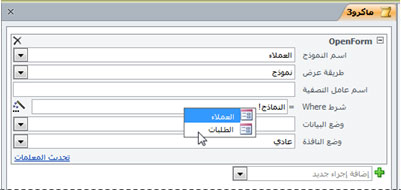
ملاحظة: بدءاً من Access 2010، تمت إعادة تصميم "منشئ الماكرو" لجعله أكثر سهولة لإنشاء وتعديل ومشاركة وحدات ماكرو Access.
لعرض "منشئ الماكرو" لوحدات ماكرو واجهة المستخدم:
-
على علامة التبويب إنشاء، في المجموعة وحدات ماكرو وتعليمات برمجية، انقر فوق ماكرو.
لعرض "منشئ الماكرو" لوحدات ماكرو البيانات:
-
افتح أي جدول في طريقة عرض ورقة البيانات. في علامة تبويب الجدول في المجموعات قبل الأحداث و بعد الأحداث، انقر فوق أحد أوامر الحدث على سبيل المثال قبل التغيير أو بعد الإدراج.
لمعرفة المزيد حول "منشئ الماكرو" وكيفية إنشاء واختبار واجهة المستخدم ووحدات ماكرو البيانات، راجع المقالات ذات الصلة في المقطع انظر أيضا في أسفل هذه المقالة.
ميزات الماكرو في Access
في الإصدارات السابقة من Access، تعذر تنفيذ العديد من الدالات الشائعة الاستخدام دون كتابة التعليمات البرمجية لـ VBA. في الإصدارات الحالية من Access، تمت إضافة ميزات جديدة وإجراءات الماكرو للمساعدة على تقليل الحاجة إلى التعليمات البرمجية. هذا يسهل عملية إضافة الوظائف إلى قاعدة البيانات الخاصة بك ويساعدك على جعلها أكثر أماناً.
-
وحدات ماكرو مضمَّنة لديك القدرة على تضمين وحدات الماكرو في أي من الأحداث التي يوفرها نموذج أو تقرير أو عنصر تحكم. يكون الماكرو المضمَّن غير مرئي في "جزء التنقل"؛ يصبح جزءا من نموذج أو تقرير أو عنصر التحكم الذي تم إنشاؤه به. إذا قمت بإنشاء نسخة من نموذج أو تقرير أو عنصر التحكم الذي يحتوي على وحدات ماكرو مضمَّنة، تكون وحدات الماكرو موجودة أيضا في النسخة.
-
تعزيز مستوى الأمان عندما لا يتم تمييز زر "إظهار كافة الإجراءات" في "منشئ الماكرو"، تكون إجراءات الماكرو و وسيطات RunCommand الوحيدة المتوفرة للاستخدام هي تلك التي لا تتطلب حالة الموثوق بها لكي تشتغل. سيتم تشغيل ماكرو مضمن باستخدام هذه الإجراءات حتى عندما تكون قاعدة البيانات في وضع التعطيل (عندما يتم منع تشغيل VBA). قواعد البيانات التي تحتوي على إجراءات الماكرو التي ليست ضمن القائمة الموثوق بها — أو قواعد بيانات التي تحتوي على التعليمات البرمجية لـ VBA — يجب أن تكون ممنوحة حالة الموثوق بها بشكل واضح.
-
معالجة وتصحيح الأخطاء Access يوفر إجراءات الماكرو، بما في ذلك OnError (مماثل لعبارة"On Error" الموجودة في VBA) و ClearMacroError، التي تسمح لك بتنفيذ إجراءات معينة عندما تحدث الأخطاء أثناء تشغيل الماكرو. بالإضافة إلى ذلك، يتيح لك إجراء الماكرو SingleStep إدخال وضع خطوة واحدة في أي وقت في الماكرو، حيث يمكنك مراقبة كيفية عمل الماكرو في إجراء واحد في كل مرة.
-
المتغيرات المؤقتة إجراءات الماكرو ثلاثة (سيتيمبفار، ريموفيتيمبفار، و رموفيلتيمبفارس) تسمح لك بإنشاء واستخدامها المتغيرات المؤقتة في وحدات الماكرو الخاص بك. يمكنك استخدام هذه في التعبيرات الشرطية للتحكم في تشغيل وحدات الماكرو، أو لتمرير البيانات إلى ومن التقارير أو النماذج، أو لأي غرض آخر يتطلب مكان تخزين مؤقت لقيمة. أيضا يمكن الوصول إلى هذه المتغيرات المؤقتة في VBA، بحيث يمكنك استخدامها أيضًا لتوصيل البيانات من وإلى وحدات VBA.
تعرف على المزيد حول إجراءات الماكرو
أثناء العمل في "منشئ الماكرو"، يمكنك معرفة المزيد حول إجراء أو الوسيطة بالنقر فوقها، وقراءة الوصف الموجود في المربع الموجود في الركن السفلي الأيمن من نافذة "منشئ الماكرو". علاوة على ذلك، يحتوي كل إجراء ماكرو على مقالة تعليمات مقترن به. لمعرفة المزيد حول أحد الإجراءات، انقر فوق الإجراء في قائمة الإجراء، ثم اضغط على F1.










